放射光线的这种设计相信很多同学都见过,这种设计手法的视觉冲击力比较强。很多同学我发现都是一根一根画的,这样不是不可以,就是效率低,画得不好可能出现大小不一,有锯齿的情况。这样就会显得画面粗糙…然后有点low。那怎么弄?很简单其实。这里提供给大家两种方法:
方法1:我在《PS教程!手把手教你制作冲击力超强的美漫风格海报》这篇教程里有提到这个方法,这里简单演示下:
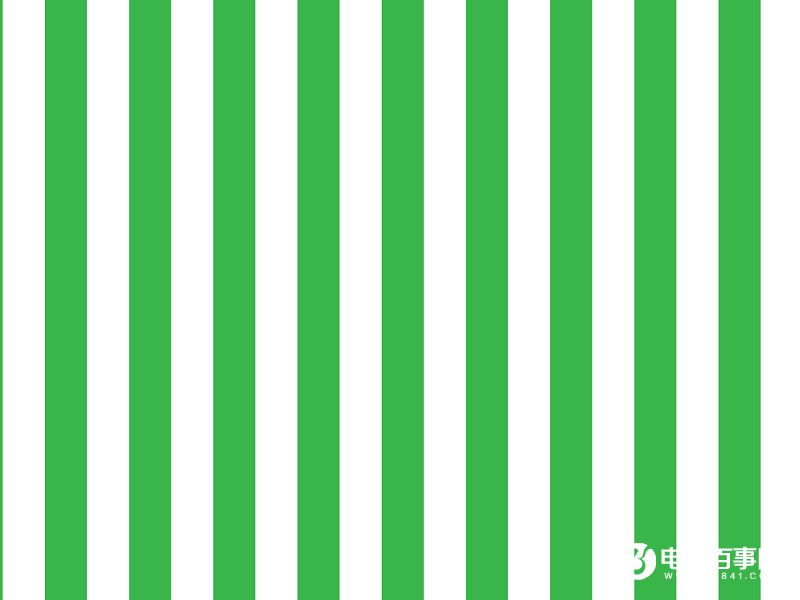
新建画布,然后用形状工具画出等边距离的图形,如上图。然后执行:
“滤镜-扭曲-极坐标” ,然后就出来了。so简单!
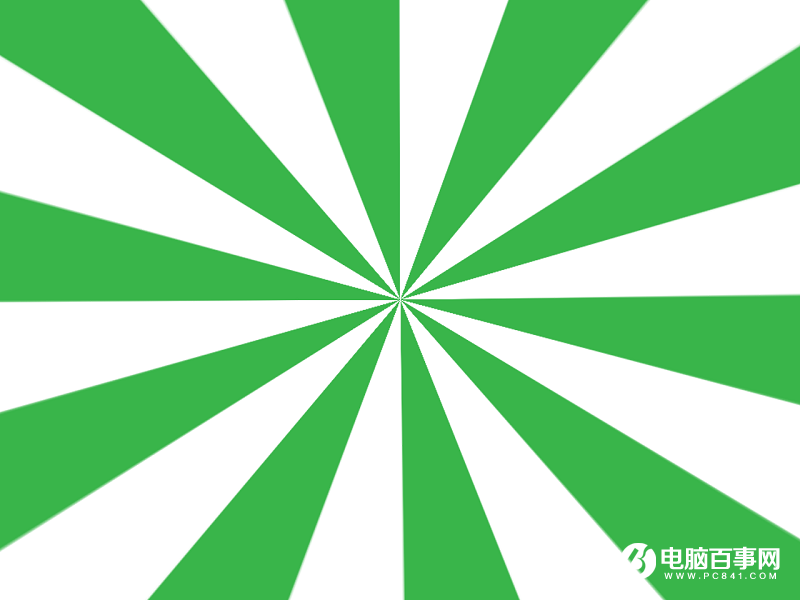
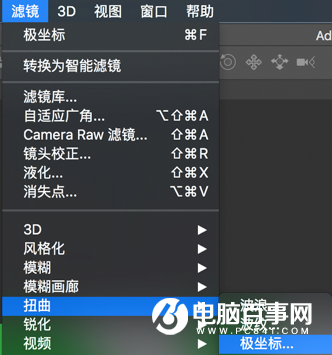
方法2:直接用默认自带的图形来做。
PS里自带的形状可以有很多作用,要善于利用。
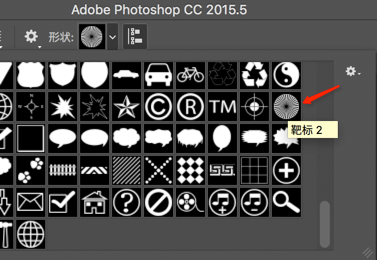
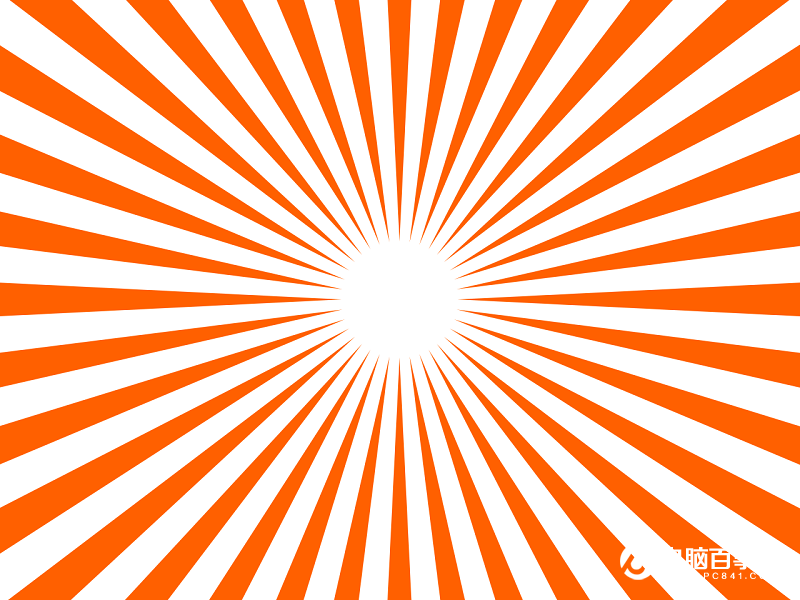
PS:要是发现你的自带图形没有,那就点击右上角的齿轮,选择“全部”,然后系统会弹出面板,选择“追加”,就有了。
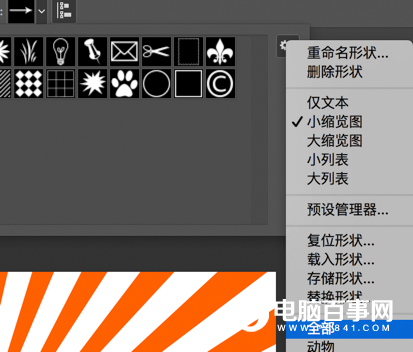
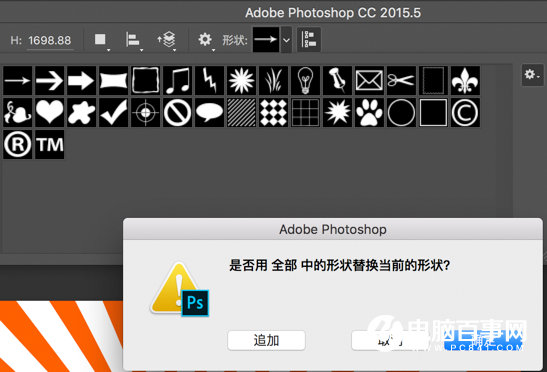
技巧六:剪贴蒙版功能
这个不算技巧,但是这个功能炒鸡实用。用到的次数相当频繁。用得好也可以画出屌咋天的效果出来。
简单来说,他的作用是让底部图层剪切上面的图层,将内容显示在底部图层的形状内,如下图所示:
我想将下面的“图层2”裁剪进下面的“桃心”内。

▲图层2
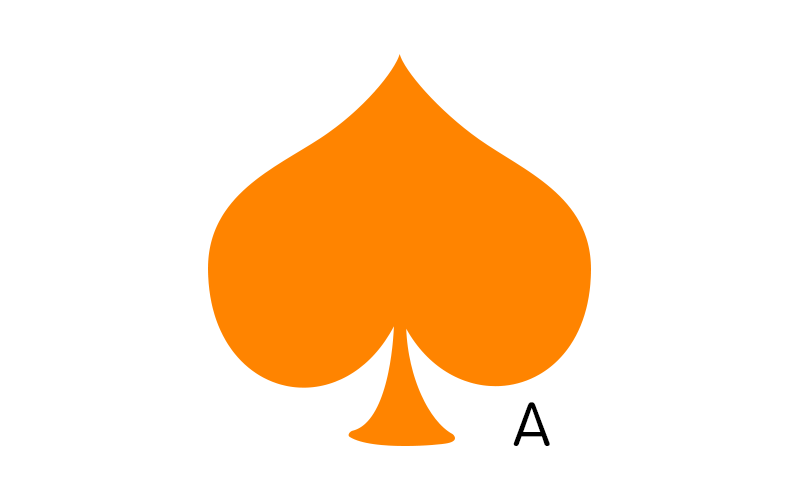
▲桃心
方法:按住“alt”键将鼠标移动两图层之间,出来向下的箭头以后单击一下,就剪切进去了。一个底部图层可以剪切多个图层。再次操作就是取消剪切蒙版。
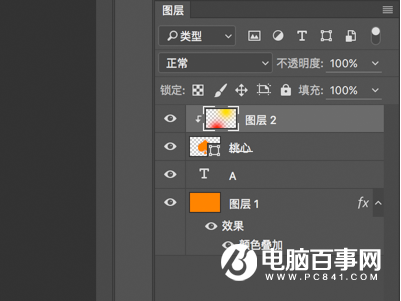
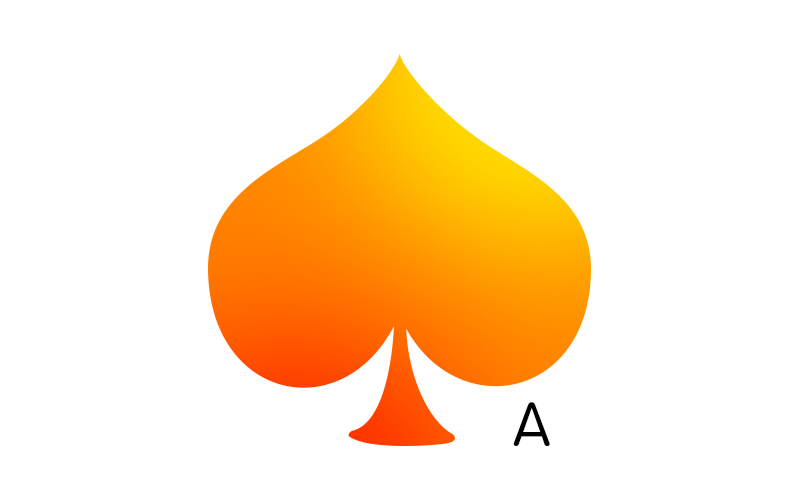
技巧七:快捷键
说实话我过去是很少用快捷键的,因为哥是鼠标流曾经魔兽APM都是300多的。但是如果你点击没那么快,我建议还是多记一些快捷键,它们将大大的提升你的出图效率哦~以下就将一些常用的放出来供大家使用:
F:切换视图模式(正常-带工具栏的全屏-全屏)
Tab:显示/隐藏工具栏
Ctrl+Enter :文字编辑状态下退出编辑态
Alt+左右方向键:调整某两个文字之间的距离
Ctrl+Alt+0:调整画布大小到100%
空格:快速切换到抓手工具
Ctrl+F:应用上次的滤镜
Ctrl+Alt+F:打开上次滤镜的参数
Ctrl + +:放大
Ctrl + —:缩小
Ctrl + ] :上移图层
Ctrl + [ :下移图层
Ctrl + shift + ] :上移图层至顶端
Ctrl + shift + [ :上移图层至顶端
Ctrl + G :群组
Ctrl + shift +G :解散群组
好吧,暂时就想到辣么多,以后突然想起再写出后分享出来。




